Kiedy się nauczysz stworzyć okrągły wzór obiektów 3D Możesz być zainteresowany 3D Studio Max projektowanie obiektów o zakrzywionej powierzchni towarzyszy obiekt o płaskiej powierzchni lub ogólnej figurze.
Na przykład, jeśli chcesz narysuj szklaną butelkę , z uchwytem, wiedz, że najpierw będziesz musiał wykonać pusty cylinder z pokrywką, a następnie drugi cylinder na uchwyt.
Tym razem nie potrzebujesz niezbędnych rzeczy Zablokuj lub ukryj elementy w 3D Studio Max Natychmiast po umieszczeniu pierwszego elementu możesz wybrać rolkę wewnątrz dział geometrii.
Ale w tym przypadku, aby móc umieścić go na zakrzywionej powierzchni, bardzo ważne jest: wybierz pole „AutoGrid” następnie wybierz gniazdo pożądane, w tym przypadku wałek.
Po wybraniu kształtu umieść go w żądanym miejscu w kształcie, który umieściłeś wcześniej. Dzisiaj na LookHowIsHas prezentujemy Ci najlepsza rada na temat obsługi przedmiotów o płaskich i zakrzywionych powierzchniach, a następnie przeczytaj poniżej.
Obrazy, w których można umieścić pionowe obiekty.
Obiektywne obrazy z krzywa powierzchnia to nie jedyne obrazy, które możesz umieścić na innym zakrzywionym obiekcie. Z drugiej strony każdy pomysł, który przyjdzie ci do głowy, może przełożyć go na ten program.
Dlatego zarówno w Studio 3D maks. i w każdym edytorze, który musisz znać aktywuj najnowszą wersję programu natychmiast po publikacji.
Nie ma znaczenia, czy planujesz budowę kościoła z kopułą i krzyżem na szczycie, możesz. zrobione bez problemu wiedząc, że możesz bez problemu umieszczać różne przedmioty na zakrzywionych powierzchniach.
Z drugiej strony, jeśli twój projekt ma animować Doraemona, umieszczenie obiektu w jego kulistej pięści nie będzie ograniczeniem.
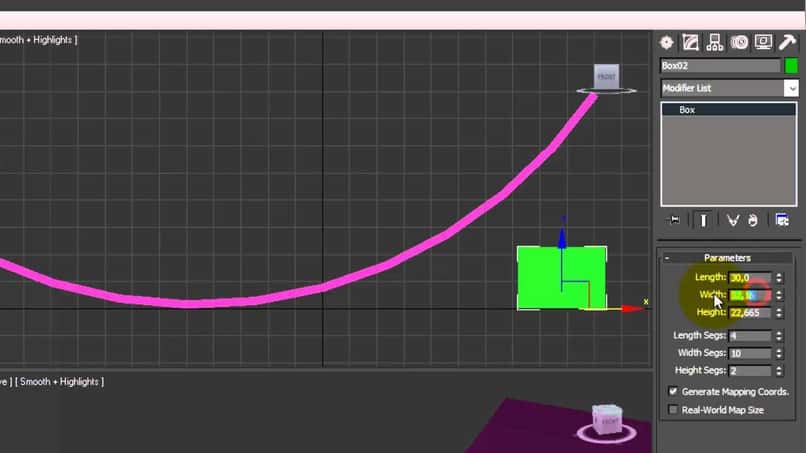
Ciekawe zdjęcie, które możesz łatwo tworzy w 3D Studio Max to dom prostopadły do kuli, która symuluje planetę Ziemię. Przeczytaj poniżej i dowiedz się o możliwych rozwiązaniach wszelkich usterek, które możesz mieć i jak ich uniknąć.
Co zrobić w 3D Studio Max, gdy sprzęt nie wyświetla się poprawnie?
Ogólnie rzecz biorąc, podczas tworzenia obiektu w 3D Studio Max, normalne jest jego umieszczenie trochę tekstury szczególnie w celu odróżnienia naszego edytowalnego obiektu od innych obecnych postaci.
Jednak generalnie pod koniec takiego projektu z pewnością może być trudno usunąć teksturę, której pierwotnie używaliśmy.
Jak powinieneś wiedzieć, 3D Studio Max zwykle zapewnia kolor obiektom, które tworzysz w programie, jednak w przypadku, gdy musisz używać tego samego obiektu w kółko, najlepiej jest wybierz kolor od początku.
W ten sposób unikniesz wszelkich problemów, które mogą pojawić się po przetworzeniu lub po uruchomieniu niektórych poprawki.
Z drugiej strony pamiętaj, aby zawsze pisać, co planujesz. Bardzo ważne jest, aby wykonaj kopię zapasową każdego projektu za każdym razem, gdy coś przetwarzasz.
W razie wątpliwości co do specyfikacji wymaganych dla użyj tego cudownego redaktorze, powiemy Ci wszystko, czego potrzebujesz.
Minimalne i zalecane wymagania – maksymalna cena 3D Studio.
Jeśli planujesz zrobić dobry komputer w przypadku 3D Studio Max najlepsze, co możesz zrobić, to 64-bitowy system operacyjny Windows i przynajmniej 2-rdzeniowy procesor. Minimalna pamięć RAM komputera powinna wynosić 4 GB, ale 8 GB jest idealne.
Zaleca się również używanie programu myszy z co najmniej 3 przyciskami do ciesz się wszystkimi możliwościami oferowane przez 3D Studio Max.

Podobnie jak wiele innych programów, 3D Studio Max oferuje tańsze pakiety przy zakupie najtrwalszego opakowania.
Np. jeśli kupisz licencję na program tylko na jeden miesiąc to cena wynosi 254 €, natomiast przy zakupie licencji na rok koszt to 2032 €, czyli obniża miesięczną cenę za 169 €.
Jeśli jednak możesz sobie na to pozwolić i jest bardzo prawdopodobne, że będziesz korzystać z programu przez długi czas, najlepszym wyborem będzie 3D Studio Max na 3 lata. Całkowita cena to 5,487.152 €, czyli 100 € miesięcznie, czyli prawie XNUMX € mniej niż podstawowy wygląd.